時間:2016-12-12 來源:互聯網 瀏覽量:
在工作中,很多時候我們要利用excel做一些數據統計,方法也很多,下麵我教大家excel表格如何做總計,簡單快速地做一些數據統計。
excel表格總計教程:
1、打開你要分析的數據文件,選中你要分析的數據(或者你可以隨便選中一個單元格,等到第二個步驟的時候,在“創建表”的小窗口裏麵再選擇數據來源,也是可以的)
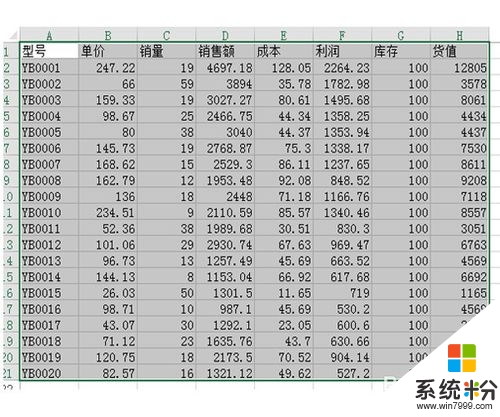
2、在菜單欄找到插入---表格,然後會彈出“創建表”的小窗口,如果你第一步的時候是選中了全部的數據的話,表數據來源就不用重新選中,如果第一步隻選中一個任意的單元格的話,表數據來源那欄,點擊右邊小圖標進去,重新選中所有需要分析的原數據,勾“表包含標題”
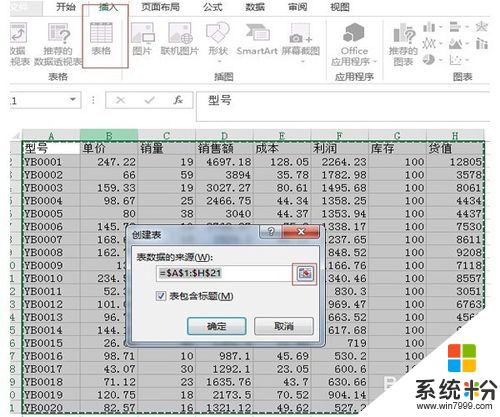
3、創建表格後,在菜單---設計,勾選“彙總行”,然後表格的最後一行就會多出一行數據彙總
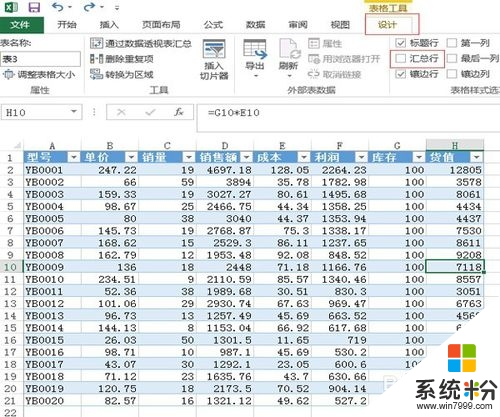
4、彙總行裏麵嵌入了函數,你可以通過點擊下拉框裏麵的函數來計算平均值、總和、最大值,或者引入更多函數進行計算。
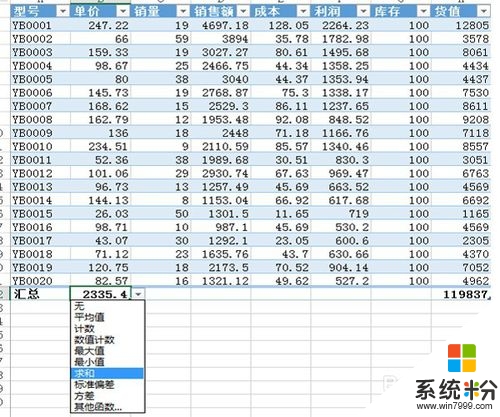
5、每一列的數據都可以利用不同函數進行不同的統計計算,如果每一列都是做同樣的計算,例如都是“求和”,那可以利用“+”往右拉,做快速填充
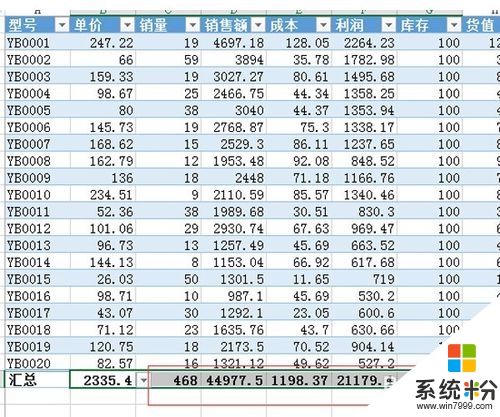
6、最後,我們還可以通過表格的篩選功能,對符合各種條件的數據進行統計分析,例如:統計分析,銷售量大於等於20件產品的平均單價是多少,如下圖:
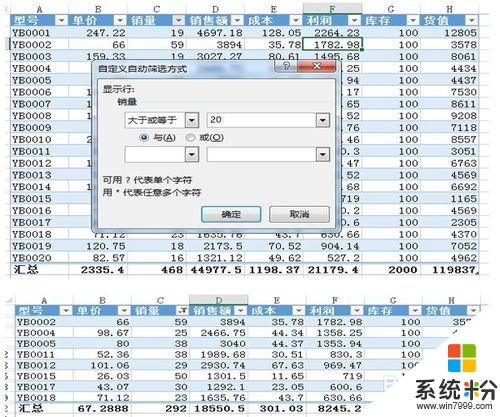
看完以下關於【excel表格如何做總計】的教程,相信大家就知道解決的方法了。還有其他的電腦係統下載後使用的疑問,或者是電腦安裝係統下載後使用技巧需要了解的話,歡迎上係統粉查看。